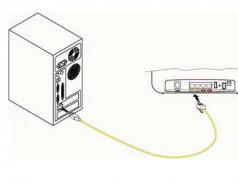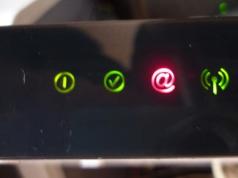Trove – одна із найоригінальніших РПГ 2015-го року. Це – воксельний всесвіт, де ви можете стати Лицарем, Стрілком, Служителем дракона тощо. У цій грі безліч знайомих РПГ-елементів, таких як зброя, броня і підземелля, але дійсно заслуговують на увагу саме геймплей і графіка. Однак, як і багато нових ігор, вона сповнена помилок і багів, особливо, поки не завершено альфа- та бета-тестування. Якщо ви зіткнулися з проблемами та помилками у Trove, ви можете знайти вирішення своєї проблеми нижче.
Як виправити вильоти, помилки, фризи, застрявання на екрані завантаження або при отриманні підтвердження користувача, проблеми з мишкою, камерою та гліфи у Trove
Помилка з'єднання з сервером Trove - рішення
Якщо помилка з'єднання з сервером Trove виникає навіть при включених серверах, і на них не проводяться технічні роботи, вам варто спробувати запустити GlyphClient і GlyphDownloader з правами адміністратора. Обидва ці файли перебувають у папці із встановленою грою. Ви можете запустити їх з правами адміністратора, клацнувши правою кнопкою миші і вибравши відповідний пункт, або поставивши галочку "Виконувати від імені адміністратора" у вкладці "Сумісність" у меню "Властивості".
Варто також перевірити, чи не блокує гру фаєрвол чи антивірус. Якщо проблема в цьому – додайте Trove до списку винятків.
Як виправити: помилка з'єднання Trove
Коли виникає помилка з'єднання Trove, то секція оголошень клієнта не завантажується, а потім з'являється вказане повідомлення. Просте вирішення цієї проблеми - запуск гри з робочого столу або меню Пуск.
Рішення: персонаж в режимі автошляху продовжує йти прямою в Trove
У більшості випадків ваш герой у режимі автошляху продовжує йти по прямій у Trove, якщо ви використовуєте контролер (зазвичай Xbox), коли граєте в гру, або використовуєте і клавіатуру, і контролер. Виберіть щось одне - контролер або клавіатуру, або просто перейдіть на клавіатуру, тому що ця проблема зазвичай виникає саме з контролерами. Таким чином, помилку буде вирішено.
Єдине перевірене вирішення проблеми з нескінченним завантаженням у Trove або застрягання на екрані завантаження – перезапуск гри.
Рішення: застрявання на «Отримано підтвердження користувача» у Trove
Якщо ви застрягли на «Отримано підтвердження користувача» у Trove, зробіть таке:
- Увійдіть у Steam і виберіть Trove у бібліотеці.
- Клацніть правою кнопкою миші, виберіть "Властивості".
- Перейдіть у вкладку «Локальні файли» та натисніть «Перевірити цілісність кешу».
Гра Trove не запускається зі Steam - як виправити
Якщо ви запускаєте гру з GlyphClient.exe, але проблема не зникає, єдиний вихід – видалити файли гри вручну з папки Steam цим шляхом: steam=>steamapps=>common
У Trove не вдається повернути камеру мишкою після виходу з порталу – рішення
Зазвичай повернути камеру мишкою після виходу з порталу Trove не вдається, якщо, якщо ви заходите в портал з активними меню гри. Цього можна уникнути, переконавшись, що всі меню закриті перед тим, як виходити в портал.
Як виправити: мишу не вдається заблокувати та розблокувати у Trove
Якщо ви не можете заблокувати або розблокувати мишу в Trove, єдиний перевірений спосіб вирішити проблему - це перезапустити гру.
Glyph не оновлює Trove, видаючи повідомлення, що гра все ще запущена – рішення
Якщо Trove не оновлюється через Glyph, видаючи повідомлення про нібито запущену гру, то ця помилка виникає, коли будь-яка з ігор Glyph запущена (не обов'язково сам клієнт). Якщо ви запускали Trove, переконайтеся, що і гра, і клієнт закриті. Це можна зробити за допомогою завершення процесів Trove та Glyph у диспетчері завдань.
Якщо ви зіткнулися з тим, що Trove гальмує, вилітає, Trove не запускається, Trove не встановлюється, у Trove не працює управління, немає звуку, вискакують помилки, у Trove не працюють збереження – пропонуємо вам найпоширеніші способи вирішення цих проблем.
Перше – перевірте, чи відповідають характеристики вашого ПК мінімальним системним вимогам:
- ОС: Vista 32-bit Service Pack 2
- Процесор: Intel Core i5-2XXX 2.0GHz/AMD Phenom II X4 2.6GHz
- Пам'ять: 1 GB
- Відео: Intel HD Graphics 3000
- HDD: 1 GB вільного місця
- DirectX 10
Обов'язково оновіть драйвера відеокарти та інше програмне забезпечення
Перед тим, як згадувати найгірші слова і висловлювати їх у бік розробників, не забудьте вирушити на офіційний сайт виробника своєї відеокарти і завантажити найсвіжіші драйвера. Найчастіше до релізу ігор готуються спеціально оптимізовані для них драйвера. Також можна спробувати встановити пізнішу версію драйверів, якщо проблема не вирішується встановленням поточної версії.
Важливо пам'ятати, що слід завантажувати лише остаточні версії відеокарт – намагайтеся не використовувати бета-версії, оскільки в них може бути велика кількість не знайдених помилок.
Не забувайте, що для стабільної роботи ігор часто потрібна установка останньої версії DirectX, яку можна завантажити з офіційного сайту Microsoft .
Trove не запускається
Багато проблем із запуском ігор трапляються через некоректну установку. Перевірте, чи не було помилок під час встановлення, спробуйте видалити гру і запустити інсталятор знову, попередньо відключивши антивірус – часто потрібні для роботи гри файли помилково видаляються. Також важливо пам'ятати, що в дорозі до папки зі встановленою грою не повинно бути символів кирилиці – використовуйте для назв каталогів лише літери латиниці та цифри.
Ще не завадить перевірити, чи вистачає місця на HDD для встановлення. Ви можете спробувати запустити гру від імені Адміністратора в режимі сумісності з різними версіями Windows.
Trove гальмує. Низький FPS. Лаги. Фризи. Зависає
Перше - встановіть нові драйвера на відеокарту, від цього FPS в грі може істотно піднятися. Також перевірте завантаження комп'ютера в диспетчері завдань (відкривається натисканням CTRL+SHIFT+ESCAPE). Якщо перед запуском гри ви бачите, що якийсь процес споживає надто багато ресурсів – вимкніть його програму або просто завершіть цей процес із диспетчера завдань.
Далі переходьте до налаштувань графіки у грі. Насамперед відключіть згладжування та спробуйте знизити налаштування, що відповідають за пост-обробку. Багато хто з них споживає багато ресурсів і їх відключення значно підвищить продуктивність, не сильно вплинув на якість картинки.
Trove вилітає на робочий стіл
Якщо Trove у вас часто вилітає на робочий слот, спробуйте розпочати вирішення проблеми зі зниження якості графіки. Цілком можливо, що ваш комп'ютер просто не вистачає продуктивності і гра не може працювати коректно. Також варто перевірити оновлення – більшість сучасних ігор мають систему автоматичного встановлення нових патчів. Перевірте, чи не вимкнено цю опцію в налаштуваннях.
Чорний екран у Trove
Найчастіше проблема з чорним екраном полягає у проблемі з графічним процесором. Перевірте, чи ваша відеокарта задовольняє мінімальним вимогам і поставте свіжу версію драйверів. Іноді чорний екран є наслідком недостатньої продуктивності CPU.
Якщо із залізом все нормально, і воно задовольняє мінімальним вимогам – спробуйте перейти на інше вікно (ALT+TAB), а потім повернутися до вікна гри.
Trove не встановлюється. Зависла установка
Насамперед перевірте, чи вистачає у вас місця на HDD для встановлення. Пам'ятайте, що для коректної роботи програми установки потрібен заявлений об'єм місця плюс 1-2 гігабайти вільного простору на системному диску. Взагалі, запам'ятайте правило – на системному диску завжди має бути хоча б 2 гігабайти вільного місця для тимчасових файлів. Інакше як ігри, так і програми можуть працювати не коректно або взагалі відмовляться запуститися.
Проблеми з установкою також можуть виникнути через відсутність підключення до Інтернету або його нестабільну роботу. Також не забудьте зупинити роботу антивірусу на час встановлення гри - іноді він заважає коректному копіюванню файлів або видаляє їх помилково, вважаючи вірусами.
У Trove не працюють збереження
За аналогією з минулим рішенням, перевірте наявність вільного місця на HDD – як на тому, де встановлена гра, так і на системному диску. Часто файли збережень зберігаються в папці документів, яка розташована окремо від гри.
У Trove не працює керування
Іноді керування в грі не працює через підключення кількох пристроїв введення. Спробуйте вимкнути геймпад або, якщо з якоїсь причини у вас підключено дві клавіатури або миші, залиште лише одну пару пристроїв. Якщо у вас не працює геймпад, то пам'ятайте - офіційно ігри підтримують лише контролери, що визначаються як джойстики Xbox. Якщо ваш контролер визначається інакше, спробуйте скористатися програмами, що емулюють джойстики Xbox (наприклад, x360ce).
Не працює звук у Trove
Перевірте, чи звук працює в інших програмах. Після цього перевірте, чи не вимкнено звук у налаштуваннях самої гри і чи вибрано там пристрій відтворення звуку, до якого підключені ваші колонки або гарнітура. Далі слід під час роботи гри відкрити мікшер та перевірити, чи не вимкнено звук там.
Якщо ви використовуєте зовнішню звукову карту – перевірте наявність нових драйверів на сайті виробника.
Ігрові новини
 ІГРИ
Розробники з Team NINJA представили нову інформацію сешеру Nioh 2, присвячену головному герою гри. Він – напівкровка, що частково є людиною і має незвичайну силу Йокая. Будучи воїном-самураєм...
ІГРИ
Розробники з Team NINJA представили нову інформацію сешеру Nioh 2, присвячену головному герою гри. Він – напівкровка, що частково є людиною і має незвичайну силу Йокая. Будучи воїном-самураєм...
На жаль, в іграх бувають вади: гальма, низький FPS, вильоти, зависання, баги та інші дрібні та не дуже помилки. Нерідко проблеми починаються ще до початку гри, коли вона не встановлюється, не завантажується чи навіть не скачується. Та й сам комп'ютер іноді дивує, і тоді в Trove замість картинки чорний екран, не працює керування, не чути звуку чи чогось ще.
Що зробити насамперед
- Завантажте та запустіть всесвітньо відомий CCleaner(завантажити за прямим посиланням) - це програма, яка очистить ваш комп'ютер від непотрібного сміття, в результаті чого система працюватиме швидше після першого ж перезавантаження;
- Оновіть усі драйвери в системі за допомогою програми Driver Updater(завантажити за прямим посиланням) - вона просканує ваш комп'ютер і оновить усі драйвери до актуальної версії за 5 хвилин;
- Встановіть програму WinOptimizer(завантажити за прямим посиланням) і увімкніть у ній ігровий режим, який завершить непотрібні фонові процеси під час запуску ігор та підвищить продуктивність у грі.
Системні вимоги Trove
Друге, що варто зробити у разі виникнення будь-яких проблем з Trove, це звіритися з системними вимогами. По-доброму робити це потрібно ще до покупки, щоб не пошкодувати про витрачені гроші.
Кожному геймеру слід хоч трохи розбиратися в комплектуючих, знати, навіщо потрібна відеокарта, процесор та інші штуки в системному блоці.
Файли, драйвери та бібліотеки
Практично кожен пристрій на комп'ютері вимагає набір спеціального програмного забезпечення. Це драйвери, бібліотеки та інші файли, які забезпечують правильну роботу комп'ютера.
Почати варто із драйверів для відеокарти. Сучасні графічні карти виробляються лише двома великими компаніями – Nvidia та AMD. З'ясувавши, який продукт з них крутить кулерами в системному блоці, вирушаємо на офіційний сайт і завантажуємо пакет нових драйверів:
Обов'язковою умовою для успішного функціонування Trove є наявність найсвіжіших драйверів для всіх пристроїв у системі. Завантажте утиліту Driver Updater, щоб легко та швидко завантажити останні версії драйверів та встановити їх одним клацанням миші:
Якщо Trove не запускається, ми рекомендуємо вам спробувати відключити ваш антивірус або поставити гру у виключення антивірусу, а також ще раз перевірити відповідність системним вимогам і якщо щось із вашої збірки не відповідає, то, по можливості, покращити свій ПК, докупивши більш потужні комплектуючі.
Trove чорний екран, білий екран, кольоровий екран. Рішення
Проблеми з екранами різних кольорів можна умовно поділити на дві категорії.
По-перше, вони часто пов'язані з використанням одразу двох відеокарт. Наприклад, якщо ваша материнська плата має вбудовану відеокарту, але ви граєте на дискретній, то Trove може вперше запускатися на вбудованій, при цьому самої гри ви не побачите, адже монітор підключений до дискретної відеокарти.
По-друге, кольорові екрани бувають у разі проблеми з виведенням зображення на екран. Це може відбуватися з різних причин. Наприклад, Trove не може налагодити роботу через застарілий драйвер або не підтримує відеокарту. Також чорний/білий екран може виводитися під час роботи на дозволах, які не підтримуються грою.

Trove вилітає. У певний чи випадковий момент. Рішення
Ви граєте собі, граєте і тут - бац! - все гасне, і ось уже перед вами робочий стіл без будь-якого натяку на гру. Чому так відбувається? Для вирішення проблеми варто спробувати з'ясувати, який характер має проблема.
Якщо виліт відбувається у випадковий час без якоїсь закономірності, то з ймовірністю в 99% можна сказати, що це помилка самої гри. У такому разі виправити щось дуже важко, і найкраще просто відкласти Trove убік та дочекатися патчу.
Однак якщо ви точно знаєте, в які моменти відбувається виліт, то можна продовжити гру, уникаючи ситуацій, які провокують збій.
Однак якщо ви точно знаєте, в які моменти відбувається виліт, то можна продовжити гру, уникаючи ситуацій, які провокують збій. Крім того, можна скачати збереження Trove та обійти місце вильоту.

Trove зависає. Картинка застигає. Рішення
Ситуація приблизно така ж, як і з вильотами: багато зависань безпосередньо пов'язані з самою грою, а вірніше з помилкою розробника при її створенні. Втім, нерідко застигла картинка може стати відправною точкою для розслідування плачевного стану відеокарти або процесора.
Так що якщо картинка в Trove застигає, то скористайтеся програмами для виведення статистики із завантаження комплектуючих. Може, ваша відеокарта вже давно вичерпала свій робочий ресурс чи процесор гріється до небезпечних температур?
Перевірити завантаження та температури для відеокарти та процесорів найпростіше у програмі MSI Afterburner. За бажання можна навіть виводити ці та багато інших параметрів поверх картинки Trove.
Які температури небезпечні? Процесори та відеокарти мають різні робочі температури. У відеокарт вони зазвичай становлять 60-80 градусів за Цельсієм. У процесорів трохи нижче – 40-70 градусів. Якщо температура процесора вище, слід перевірити стан термопасти. Можливо, вона вже висохла та потребує заміни.
Якщо гріється відеокарта, варто скористатися драйвером або офіційною утилітою від виробника. Потрібно збільшити кількість обертів кулерів та перевірити, чи знизиться робоча температура.

Trove гальмує. Низький FPS. Просідання частоти кадрів. Рішення
При гальмах і низькій частоті кадрів у Trove насамперед варто знизити налаштування графіки. Зрозуміло, їх багато, тому перш ніж знижувати все поспіль, варто дізнатися, як саме ті чи інші параметри впливають на продуктивність.
Роздільна здатність екрану. Якщо коротко, то це кількість точок, з яких складається картинка гри. Чим більша роздільна здатність, тим вище навантаження на відеокарту. Втім, підвищення навантаження незначне, тому знижувати роздільну здатність екрану слід тільки в останню чергу, коли все інше вже не допомагає.
Якість текстур. Як правило, цей параметр визначає роздільну здатність файлів текстур. Зменшити якість текстур слід у випадку якщо відеокарта має невеликий запас відеопам'яті (менше 4 ГБ) або якщо використовується дуже старий жорсткий диск, швидкість обертів шпинделя у якого менше 7200.
Якість моделей(Іноді просто деталізація). Ця настройка визначає, який набір 3D-моделей буде використовуватись у грі. Чим вища якість, тим більше полігонів. Відповідно, високополігональні моделі вимагають більшої обчислювальної потужності відеокарти (не плутати з об'ємом відеопам'яті!), а значить знижувати цей параметр слід на відеокартах з низькою частотою ядра або пам'яті.
Тіні. Бувають реалізовані по-різному. В одних іграх тіні створюються динамічно, тобто вони прораховуються в реальному часі кожної секунди гри. Такі динамічні тіні завантажують процесор і відеокарту. З метою оптимізації розробники часто відмовляються від повноцінного рендеру і додають у гру пре-рендер тіней. Вони статичні, тому що по суті це просто текстури, що накладаються поверх основних текстур, а отже, завантажують вони пам'ять, а не ядро відеокарти.
Нерідко розробники додають додаткові налаштування, пов'язані з тінями:
- Роздільна здатність тіней - визначає, наскільки детальною буде тінь, що відкидається об'єктом. Якщо у грі динамічні тіні, то завантажує ядро відеокарти, а якщо використовується заздалегідь створений рендер, то "їсть" відеопам'ять.
- М'які тіні - згладжування нерівностей на самих тінях, зазвичай ця опція дається разом із динамічними тінями. Незалежно від типу тіней, навантажує відеокарту в реальному часі.
Згладжування. Дозволяє позбавитися негарних кутів на краях об'єктів за рахунок використання спеціального алгоритму, суть якого зазвичай зводиться до того, щоб генерувати відразу кілька зображень і зіставляти їх, вираховуючи найбільш «гладку» картинку. Існує багато різних алгоритмів згладжування, що відрізняються за рівнем впливу на швидкодію Trove.
Наприклад, MSAA працює "в лоб", створюючи відразу 2, 4 або 8 рендерів, тому частота кадрів знижується відповідно у 2, 4 або 8 разів. Такі алгоритми як FXAA і TAA діють трохи інакше, домагаючись згладженої картинки шляхом вирахування виключно країв та за допомогою деяких інших хитрощів. Завдяки цьому вони не так сильно знижують продуктивність.
Освітлення. Як і у випадку згладжування, існують різні алгоритми ефектів освітлення: SSAO, HBAO, HDAO. Всі вони використовують ресурси відеокарти, але роблять це по-різному в залежності від відеокарти. Справа в тому, що алгоритм HBAO просувався в основному на відеокартах від Nvidia (лінійка GeForce), тому найкраще працює саме на зелених. HDAO ж, навпаки, оптимізовано під відеокарти від AMD. SSAO - це найбільш простий тип освітлення, він споживає найменше ресурсів, тому у разі гальм у Trove варто переключитися на нього.
Що знижувати насамперед? Як правило, найбільше навантаження викликають тіні, згладжування та ефекти освітлення, тому краще почати саме з них.
Часто геймерам самим доводиться оптимізувати Trove. Практично по всіх великих релізах є різні відповідні форуми, де користувачі діляться своїми способами підвищення продуктивності.
Один з них – спеціальна програма під назвою WinOptimizer. Вона зроблена спеціально для тих, хто не хоче вручну вичищати комп'ютер від різних файлів часу, видаляти непотрібні записи реєстру і редагувати список автозавантаження. WinOptimizer сама зробить це, а також проаналізує комп'ютер, щоб виявити, як можна покращити продуктивність у додатках та іграх.

Trove кладе. Велика затримка під час гри. Рішення
Багато хто плутає «гальма» з «лагами», але ці проблеми мають зовсім різні причини. Trove гальмує, коли знижується частота кадрів, з якою картинка виводиться на монітор, і кладе, коли затримка при зверненні до сервера чи іншого хосту занадто висока.
Саме тому «лаги» можуть бути лише у мережних іграх. Причини різні: поганий мережевий код, фізична віддаленість від серверів, завантаженість мережі, неправильно налаштований роутер, низька швидкість інтернет-з'єднання.
Втім, останнє буває найрідше. В онлайн-іграх спілкування клієнта та сервера відбувається шляхом обміну відносно короткими повідомленнями, тому навіть 10 Мб на секунду має вистачити за очі.

У Trove немає звуку. Нічого не чутно. Рішення
Trove працює, але чомусь не звучить – це ще одна проблема, з якою стикаються геймери. Звичайно, можна грати і так, але все ж таки краще розібратися, в чому справа.
Спершу потрібно визначити масштаб проблеми. Де саме немає звуку – лише у грі чи взагалі на комп'ютері? Якщо тільки у грі, то, можливо, це обумовлено тим, що звукова карта дуже стара і не підтримує DirectX.
Якщо ж звуку взагалі немає, то справа однозначно в налаштуванні комп'ютера. Можливо, неправильно встановлені драйвера звукової карти, а можливо звуку немає через якусь специфічну помилку нашої улюбленої ОС Windows.

У Trove не працює керування. Trove не бачить мишу, клавіатуру чи геймпад. Рішення
Як грати, якщо неможливо керувати процесом? Проблеми підтримки специфічних пристроїв тут недоречні, адже йдеться про звичні девайси - клавіатуру, мишу та контролера.
Таким чином, помилки у самій грі практично виключені, майже завжди проблема на стороні користувача. Вирішити її можна по-різному, але так чи інакше доведеться звертатися до драйвера. Зазвичай при підключенні нового пристрою операційна система відразу намагається задіяти один із стандартних драйверів, але деякі моделі клавіатур, мишей і геймпадів несумісні з ними.
Таким чином, потрібно дізнатися точну модель пристрою та постаратися знайти саме її драйвер. Часто з пристроями від відомих геймерських брендів йдуть власні комплекти, оскільки стандартний драйвер Windows банально не може забезпечити правильну роботу всіх функцій того чи іншого пристрою.
Якщо шукати драйвери для всіх пристроїв окремо не хочеться, то можна скористатися програмою Driver Updater. Вона призначена для автоматичного пошуку драйверів, тому потрібно буде лише дочекатися результатів сканування і завантажити потрібні драйвера в інтерфейсі програми.
Нерідко гальма у Trove можуть бути викликані вірусами. У такому разі немає різниці, наскільки потужна відеокарта стоїть у системному блоці. Перевірити комп'ютер та відчистити його від вірусів та іншого небажаного програмного забезпечення можна за допомогою спеціальних програм. Наприклад NOD32. Антивірус зарекомендував себе з найкращого боку та отримали схвалення мільйонів користувачів по всьому світу.
ZoneAlarm підходить як для особистого використання, так і для малого бізнесу, здатний захистити комп'ютер з операційною системою Windows 10, Windows 8, Windows 7, Windows Vista та Windows XP від будь-яких атак: фішингових, вірусів, шкідливих програм, шпигунських програм та інших кібер загроз . Новим користувачам надається 30-денний безкоштовний період.
Nod32 - антивірус від компанії ESET, яка була удостоєна багатьох нагород за внесок у розвиток безпеки. На сайті розробника доступні версії авівірусних програм як для ПК, так і для мобільних пристроїв, надається 30-денна пробна версія. Є особливі умови для бізнесу.

Trove, завантажена з торрента не працює. Рішення
Якщо дистрибутив гри був завантажений через торент, то жодних гарантій роботи бути в принципі не може. Торренти та ріпаки практично ніколи не оновлюються через офіційні програми та не працюють по мережі, тому що по ходу злому хакери вирізують з ігор всі мережеві функції, які часто використовуються для перевірки ліцензії.Такі версії ігор використовувати не просто незручно, а навіть небезпечно, адже дуже часто в них змінено багато файлів. Наприклад, для захисту пірати модифікують EXE-файл. При цьому ніхто не знає, що вони з ним роблять. Можливо, вони вбудовують програмне забезпечення, що самовиконується. Наприклад, який при першому запуску гри вбудується в систему і використовуватиме її ресурси для забезпечення добробуту хакерів. Або , що дає доступ до комп'ютера третім особам. Тут жодних гарантій немає і не може.
До того ж, використання піратських версій - це, на думку нашого видання, крадіжка. Розробники витратили багато часу створення гри, вкладали свої кошти з надією те що, що їх дітище окупиться. А кожна праця має бути оплачена.
Тому при виникненні будь-яких проблем з іграми, завантаженими з торентів або зламаних за допомогою тих чи інших засобів, слід відразу ж видалити «піратку», почистити комп'ютер за допомогою антивірусу та ліцензійну копію гри. Це не тільки вбереже від сумнівного програмного забезпечення, але й дозволить завантажувати оновлення для гри та отримувати офіційну підтримку від її творців.

Trove видає помилку про відсутність файлу DLL. Рішення
Як правило, проблеми, пов'язані з відсутністю DLL-бібліотек, виникають при запуску Trove, проте іноді гра може звертатися до певних DLL в процесі і, не знайшовши їх, вилітати зухвало.
Щоб виправити цю помилку, необхідно знайти необхідну бібліотеку DLL і встановити її в систему. Найпростіше зробити це за допомогою програми DLL-fixer, яка сканує систему і допомагає швидко знайти бібліотеки, що відсутні.
Якщо ваша проблема виявилася більш специфічною або спосіб, викладений у цій статті, не допоміг, то ви можете запитати в інших користувачів в нашій рубриці « ». Вони оперативно допоможуть вам!
Дякуємо за увагу!